Zyxel KeeneticシリーズのルーターをWiFiリピーターまたはアンプとして設定することは、他のメーカーのルーターよりも少し難しいです。ワイヤレスリピーターモード、つまりWDSブリッジを使用すると、別のWi-Fiソースからの信号を繰り返して、その動作範囲を拡大できることを思い出してください。この記事では、古いZyxel Keenetic Liteまたは4Gルーターと、別のブランドのKeenetic Air、Viva、Gigaなどですでに製造されている更新モデルの両方で、wifiアンプモードがどのように構成されるかを示します。
Zyxel KeeneticルーターにWifiブースター機能をインストールする方法
実際のところ、Zyxel Keeneticファームウェアはモジュールベースで構築されています。つまり、特定の機能を担当する個別のコンポーネントがあります。私のZyxel Keenetic Giga IIには、wifiアンプとして機能するためのコンポーネントがインストールされていなかったため、初心者はリピーター機能がないと思っているかもしれません。ただし、ワイヤレスWDSブリッジを接続してwifi信号を増幅する別のモジュールをダウンロードするか、2つのネットワークを組み合わせることができます。
特定のモデルにデフォルトでインストールされる特定の基本的なコンポーネントセットがあることを思い出させてください。また、追加設定なしですぐに使用できるものもありますが、操作中に再ロードできます。これは非常に便利です。たとえば、リピーターモードのZyxel Keeneticルーターなどの機能が必要ない場合は、削除するだけです。そして、別のものを入れて、それによってルータのメモリに過負荷をかけないようにします。
これを行うには、「歯車」アイコンの後ろのメニューに隠されているルーターのシステム設定のセクションに移動し、「更新」タブを開きます。
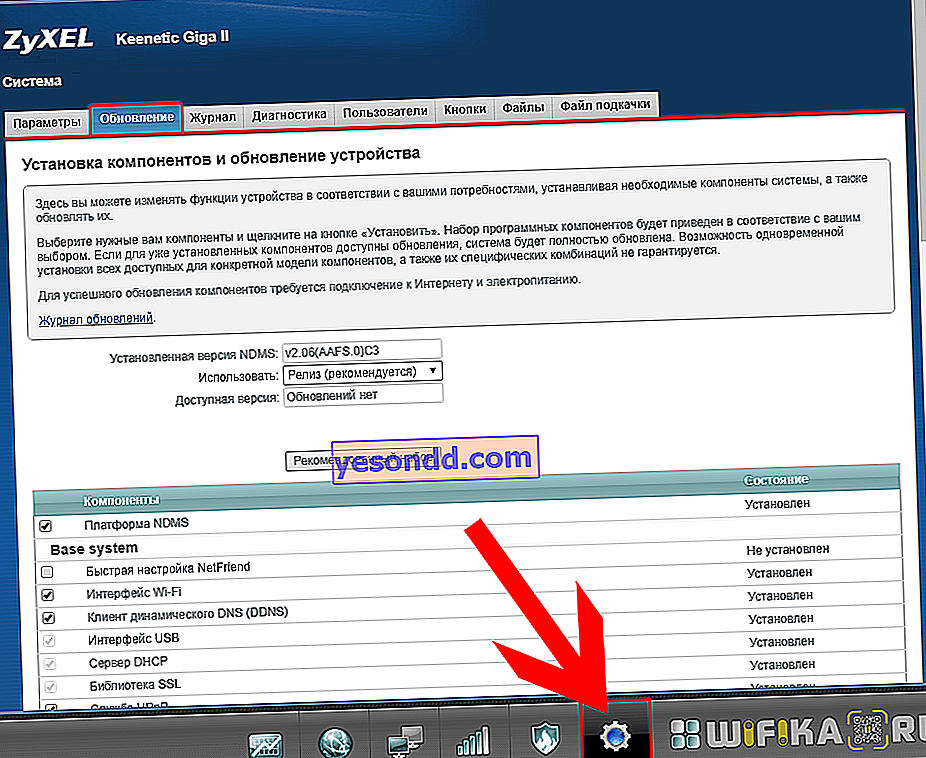
そして、まったく同じモジュールが表示されます。一部はアクティブで、一部はインストールされていません。ここで、リストを下にスクロールして「アンプモード」の値を表示し、「チェックマーク」を付けます。右側の列に「インストールされます」という文字が表示されます。

ローカルネットワークで作業するときに必要な他の機能をすぐに選択することもできます。最後にスクロールして、「インストール」ボタンをクリックします

Zyxel KeeneticルーターをWiFiリピーターとして使用する方法
コンポーネントをインストールしてルーターを再起動したら、[システム]セクション(ギア)に戻り、[モード]タブを開きます。ここでは、「アンプ-WiFiゾーンの拡張」を選択します(これはリピーターおよびリピーターモードです)。そして「適用」ボタンをクリックします

そして、もう一度「OK」ボタンで確認します。

再起動後、ウィンドウが開き、続行方法のクイックガイドが表示されます。特に、ルーターのIPアドレスが変更されるため、Zyxel Keenetic設定を入力しても192.168.1.1で使用できなくなり、Zyxel Keeneticがメインルーターからそのアドレスを受信するようになることは非常に正しく示されています。同時に、自動設定ボタン「WPS」でWiFiネットワークに接続することをお勧めします

これを行うには、Zyxel Keeneticルーターの前面にあるボタンを押すと同時に、メインネットワークルーターの同じボタンを押す必要があります。
他社のメインルーターを使用している場合は、WPSボタンがリセット機能と組み合わされていることがよくあります。この場合、長時間押し続けないでください。

その後、Zyxel Keeneticルーターがリピーターモードで動作を開始します。
WiFiリピーターとしての新しいKeenetic Startルーター
次に、Keeneticルーターをリピーターとして構成する同じプロセスを見てみましょう。ただし、更新済みのバージョンです。ここでオペレーティングシステムもコンポーネントの原則に基づいて構築されているという事実にもかかわらず、それらの最も必要なものはすべてすぐにアクティブ化されます。したがって、デバイスを箱から取り出したらすぐにリピーターモードをオンにできます。
これを行うには、最初に標準のアクションセットを実行します-オンにして、デフォルトでwifiネットワークに接続します

設定を入力し、言語を選択して、管理者パスワードを設定します
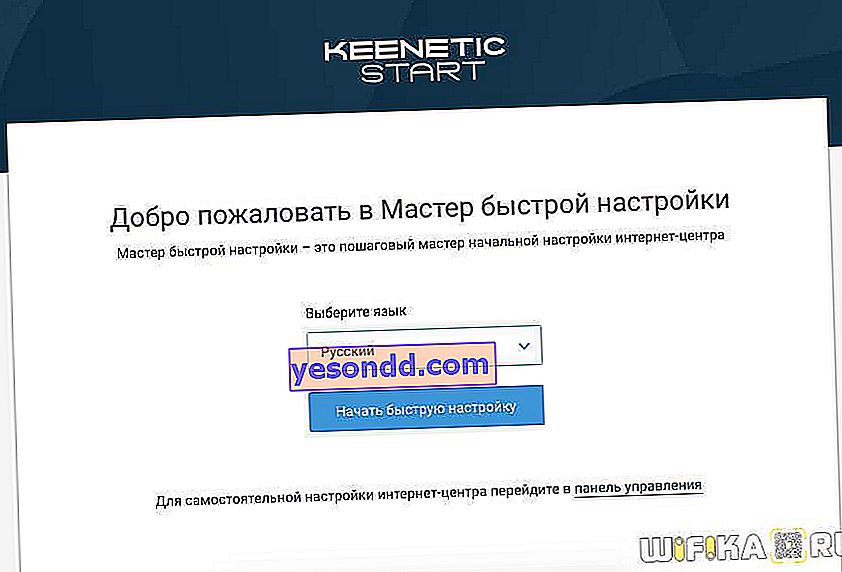
次に、「追加モード」に進みます

「アンプ-既存のWi-Fiネットワークの拡張」を選択します

次に、Keeneticが再起動するのを待っています。その後、信号の受信元となるメインルーターの[Wi-Fi](またはWPS)ボタンを同時に押します。

その後、ネットワーク設定がKeeneticに自動的にコピーされ、「インターネット」インジケーターが点灯します。つまり、インターネットに接続されています。
Zyxel Keeneticを他の動作モードに切り替えるには、フルリセットを実行する必要があります。
UPD:2019年に、2つのKinetic wifiルーター間でシームレスなローミングを作成できる新しいKeeneticOSファームウェアがリリースされました。この設定を有効にする方法の詳細については、別の手順をご覧ください。
